Animacje przy przejściach z jednego ekranu do drugiego mają określoną szybkość. Często różne launchery pozwalają zmienić wygląd animacji, ale mało kto wie, że istnieją także fundamentalne, systemowe ustawienia, które kontrolują ich szybkość działania. Za ich pomocą możemy globalnie skrócić animacje lub je całkowicie wyłączyć.

Animacje są z pewnością miłym dodatkiem do każdego systemu, ale potrafią także spowolnić starsze urządzenia (każdy chyba widział, jak animacje potrafią podcinać przy przechodzeniu między ekranami czy na liście aplikacji). Niektórzy także animacji nie lubią lub uważają, że są powolne i spowalniają wykonywanie operacji.
Wyłączamy lub przyspieszamy animacje na Androidzie
W Androidzie znajdziemy globalne ustawienia pozwalające dostosować animacje, które wyświetlane są np. przy przesuwaniu ekranów lub przy otwieraniu bądź zamykaniu aplikacji. Są one kontrolowane przez system i aby je przyspieszyć lub wyłączyć musimy uzyskać dostęp do ustawień programisty.
Opcje programistyczne dostępne są z poziomu menu Ustawienia (zazwyczaj na samym dole). Jeżeli jednak macie Androida Jelly Bean lub KitKat, to domyślnie ta zakładka jest ukryta i musimy ją aktywować. W tym celu przechodzimy do "Ustawienia > Informacje o telefonie" i wyszukujemy pozycji o nazwie "Numer kompilacji".
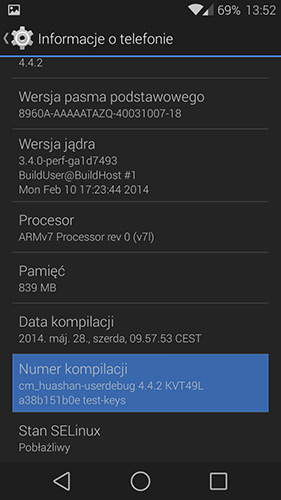
Stukamy palcem siedem razy w przycisk "Numer kompilacji". Po siódmym dotknięciu powinien wyświetlić się komunikat, że "jesteśmy już programistami" i dodatkowe opcje zostały uaktywnione.
Wchodzimy zatem do opcji programistycznych, a następnie wyszukujemy trzech opcji związanych z animacjami. Znajdują się w zakładce "Rysowanie" pod nazwami "Skala animacji okna", "Skala animacji przejścia" oraz "Skala długości animacji".
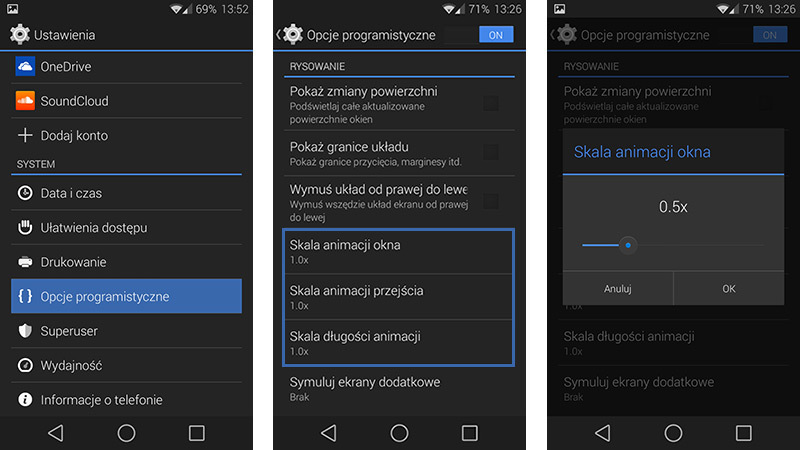
Domyślna wartość każdej z nich to 1.0. Skracając tę wartość np. do 0.5x przyśpieszymy animacje (jeśli chcemy, możemy je także spowolnić zwiększając tę wartość). Jeżeli jednak chcemy całkowicie wyłączyć animacje, to ustawiamy wszędzie 0.0x. Zmiany widoczne są od razu.
